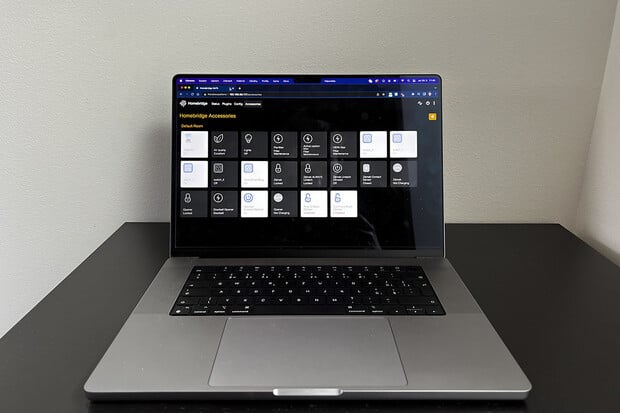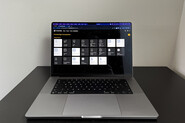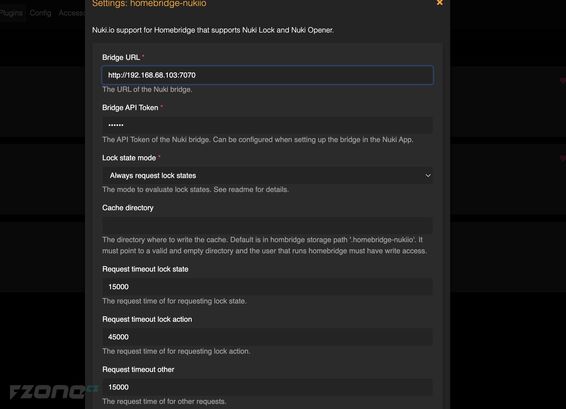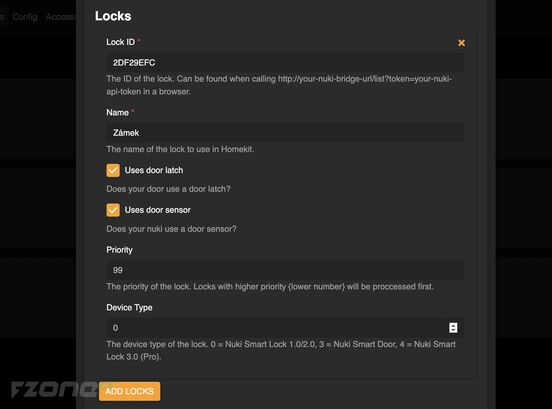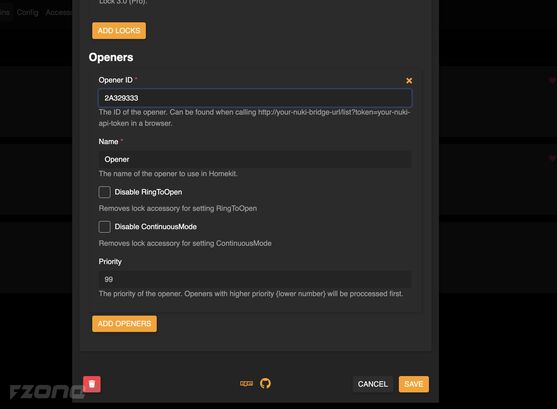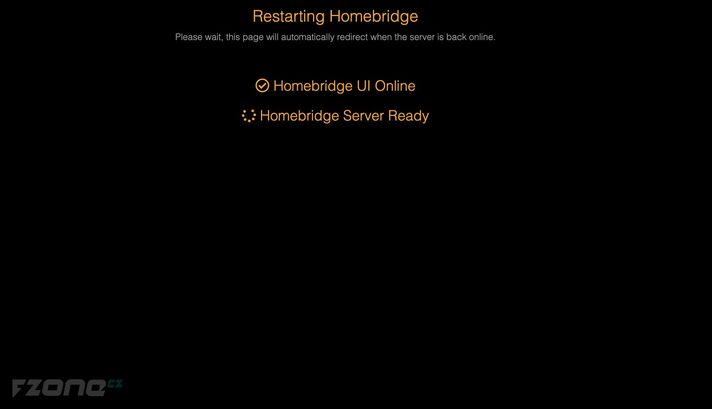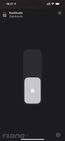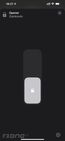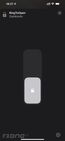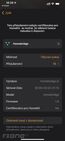Máte doma chytrý zámek Nuki a k němu i Bridge a Opener? Jak jistě víte, zámek Nuki podporuje Apple HomeKit. Horší zprávou je, že do HomeKitu nelze nijak přidat Nuki Bridge a Nuki Opener, což je vlastně domácí vrátný, který vám zazvoní na váš interkom a pustí vás dovnitř, pokud bydlíte například v bytovém domě. Stejně tak dovolí otevřít garážová vrata, pokud máte vzdálené ovládání garáže. Více se o Openeru dočtete v naší recenzi zámku Nuki Smart Lock 2.0. Pokud chcete Opener napasovat na Apple HomeKit, může vám pomoci Homebridge. A právě na to se zaměříme v dnešním díle.
Pár slov na úvod
Propojit Nuki Opener s Apple HomeKit byl první impuls, proč jsem se rozhodl zajímat o Homebridge jako takový. Na začátek mohu potvrdit, že implementace bude fungovat s Nuki Smart Lock 1., 2. i 3. generace, přičemž recenzi zámku 3. generace pro vás aktuálně chystáme.
Začínáme
Technicky není možné přidat Nuki Bridge a Nuki Opener do Apple HomeKit přímo kvůli tomu, že neexistuje žádná certifikace ze strany Applu. To však neznamená, že to nejde. Smyslem celého pluginu pro Homebridge je využití prostředí Nuki Web. Skrze Nuki Web můžete ovládat jak Smart Lock, tak Nuki Bridge, tedy i Nuki Opener, který komunikuje právě s Nuki Bridge. Díky tomuto procesu bylo možné vytvořit plugin, který umožní vzdálenou správu skrze aplikaci Domácnost, jež komunikuje právě s Nuki Webem – obchází tak přímo spojení s Nuki Lockem, který standardně lze přidat do Apple Domácnosti (protože chytré zámky jsou Applem certifikované příslušenství). Skrze ni však můžete ovládat jen samotný zámek přes Bluetooth, což nám nestačí.
Začneme tedy na úvodní stránce Homebridge (Nefunguje vám přihlášení? Podívejte se na naše řešení nejčastějších problémů). Odkážeme se na záložku Plugins a do vyhledávacího pole zadáme Homebridge Nukiio, což je plugin, který ovládne správu zámku Nuki, Nuki Bridge i Nuki Openeru. Instalace zabere pár minut, následně se zobrazí následující okno.
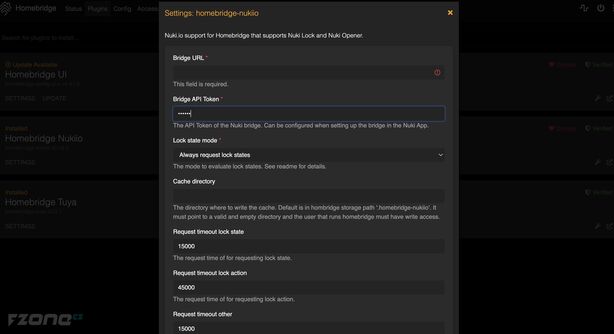
Nyní se musíme vydat pátrat po údajích, které plugin chce. Stačí tedy přejít do režimu údržby, kdy otevřete aplikaci Nuki – Správa mých zařízení – Bridge a následně podržíte tlačítko na Nuki Bridge po dobu 10 vteřin, dokud nezačne blikat LED. Pokud vše proběhne, zobrazí se následující obrazovka, na které uvidíte spojení mezi Serverem, Bridge, Openerem zámkem.
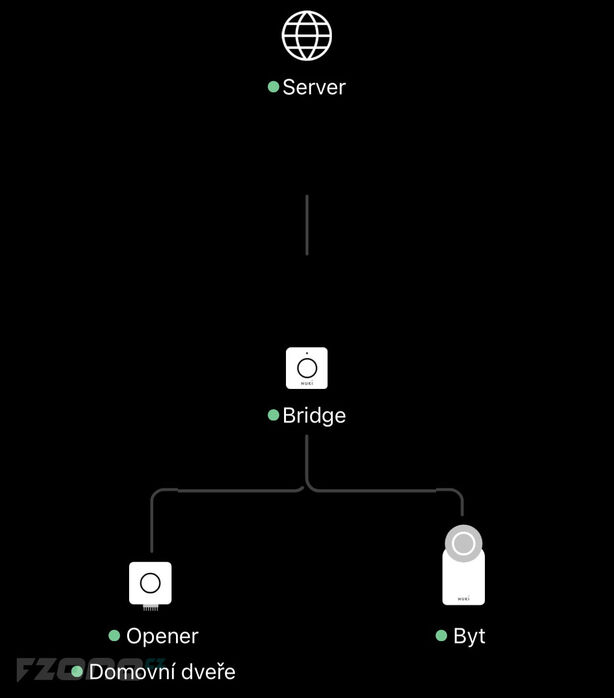
My tedy vybereme ikonku Nuki Bridge, kde zjistíme Adresu IP, Port i Token API. Tyto údaje si zapíšeme. Následně se vrátíme o krok zpět, otevřeme ikonu zámku (v našem případě pojmenovaný jako Byt) a poznamenáme si Smart Lock ID. Opět se vrátíme zpět, otevřeme ikonu Openeru (v našem případě zapsaný jako Opener Domovní dveře) a poznamenáme si Opener ID. Nyní režim údržby ukončíme a otevřeme si dokument, ve kterém máme zapsané údaje. Konkrétně by mělo jít o:
- Adresa IP a Port Nuki Bridge (například: 192.168.68.130 a Port 8080)
- Token API Bridge (například: 297420)
- Smart Lock ID (například: 2DF29EFC)
- Opener ID (například: 2A329282)
Všechny příklady jsou jen informativního charakteru, pro každý Nuki Lock se budou lišit. Následně se vrátíme zpět do prostředí Homebridge mezi pluginy a začneme vyplňovat. Jako Bridge URL zapíšeme adresu IP + port Nuki Bridge, a to ve formátu xxx.xxx.xx.xxx:yyyy, tedy například 192.168.68.130:8080, do kolonky Bridge API zapíšeme Token API (například: 297420). V kolonce Lock state mode necháme možnost Always requiest lock states. Další údaje necháme beze změny a přemístíme se do záložky Locks, kde vyplníme Lock ID, tedy Smart Lock ID (například: 2DF29EFC). Zvolíme název zařízení (v našem případě Zámek) a pokud máte dveře s koulí či pákou zvenčí, vybereme také Uses Door Latch. Proč? Pokud byste tuto možnost nevybrali, zámek by se sice odemkl, ale západka by se neuvolnila, proto byste se zvenčí dovnitř nedostali. Pokud máte ve výbavě také Door Sensor, zaškrtnete i tuto možnost.
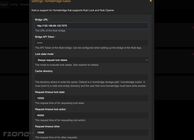
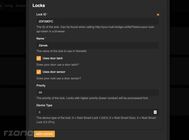
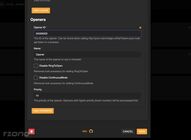
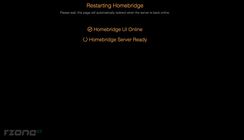
Zbylé údaje opět necháte, jak jsou, a přemístíte se do záložky Openers, kde zapíšete Opener ID (například: 2A329282) a zvolíte název. Následně konfiguraci uložíme a server Homebridge restartujeme.
Jakmile otevřete aplikaci Domácnost, zobrazí se vám hned několik nových zástupců. Nás budou zajímat kolonky Opener, konkrétně Continuity, RingToOpen a Unlock Opener. K čemu jednotlivé přepínače slouží? Continuity zpřístupní režim kontinuity, tedy každé zazvonění na interkom otevře dveře, RingToOpen zpřístupní odemčení na zazvonění a Unlock dveře rovnou otevře, a to na dálku. Výsledkem toho je, že skrze aplikaci Domácnost budete moci ovládat vše tak, jak jste zvyklí z aplikace Nuki díky napojení na Nuki Bridge.
To šlo hladce
Nutno podotknout, že dnešní instalace pluginu byla zřejmě tou nejjednodušší, i když to podle délky článku nevypadá. Proč je to tedy jednoduché? Pokud už máte nainstalovaný Nuki Lock, Bridge a Opener podle návodu z naší recenze, stačí jen opsat pár údajů přímo z aplikace Nuki a zadat je do prostředí pluginu Homebridge. Po restartu se vám všechny přepínače automaticky přestěhují do aplikace Domácnost, hotovo můžete mít za 5 minut.
Možné problémy? Pouze jeden. Adresa IP Nuki Bridge se může v čase změnit a v ten moment přestane fungovat naprosto vše. Proto, pokud máte možnost, v rámci nastavení vašeho modemu či routeru rezervujte danou IP adresu pro Nuki Bridge, díky čemuž docílíte, že se nezmění a vaše konfigurace se nebude muset měnit. Jednoduchá rada zní, že pokud cokoli přestane fungovat, je dobré zkontrolovat skrze režim údržby právě adresu IP Nuki Bridge.